标签:服务 failed time tin 对比 targe -o redhat spl
本以为安装jenkins 会比较顺利,但在安装的过程中还是踩了一些坑。
在这个过程中我采用yum来安装,安装jenkins:
sudo wget -O /etc/yum.repos.d/jenkins.repo https://pkg.jenkins.io/redhat-stable/jenkins.repo sudo rpm --import https://pkg.jenkins.io/redhat-stable/jenkins.io.key yum install jenkins sudo service jenkins start
在启动jenkins时,也就是上面第四步的时候,一直报个问题
Starting jenkins (via systemctl): Job for jenkins.service failed because the control process exited with error code. See "systemctl status jenkins.service" and "journalctl -xe" for details.
[失败]
找了很久的资料,有说jdk的没有安装,但我也安装了jdk,结果还是不起作用,最后找资料找了很久才发现,这个对jdk也有要求,如果也有出现上面类似的情况,则需要看下jdk对不对了。
之前安装的:
[root@iZ2806l73p6Z ~]# java -version java version "1.8.0_191" Java(TM) SE Runtime Environment (build 1.8.0_191-b12) Java HotSpot(TM) 64-Bit Server VM (build 25.191-b12, mixed mode)
后面对jdk进行卸载之后,重新用yum安装
# yum install java-1.8.0-openjdk
安装好之后:
[root@iZ2806l73p6Z ~]# java -version openjdk version "1.8.0_191" OpenJDK Runtime Environment (build 1.8.0_191-b12) OpenJDK 64-Bit Server VM (build 25.191-b12, mixed mode)
可以对比一下两次jdk的信息。安装好之后再启动jenkins。
[root@iZ2806l73p6Z java]# sudo service jenkins start Starting jenkins (via systemctl): [ OK ]
然后在浏览器中输入服务器ip+端口8080,就可以进行下一步的配置操作了。
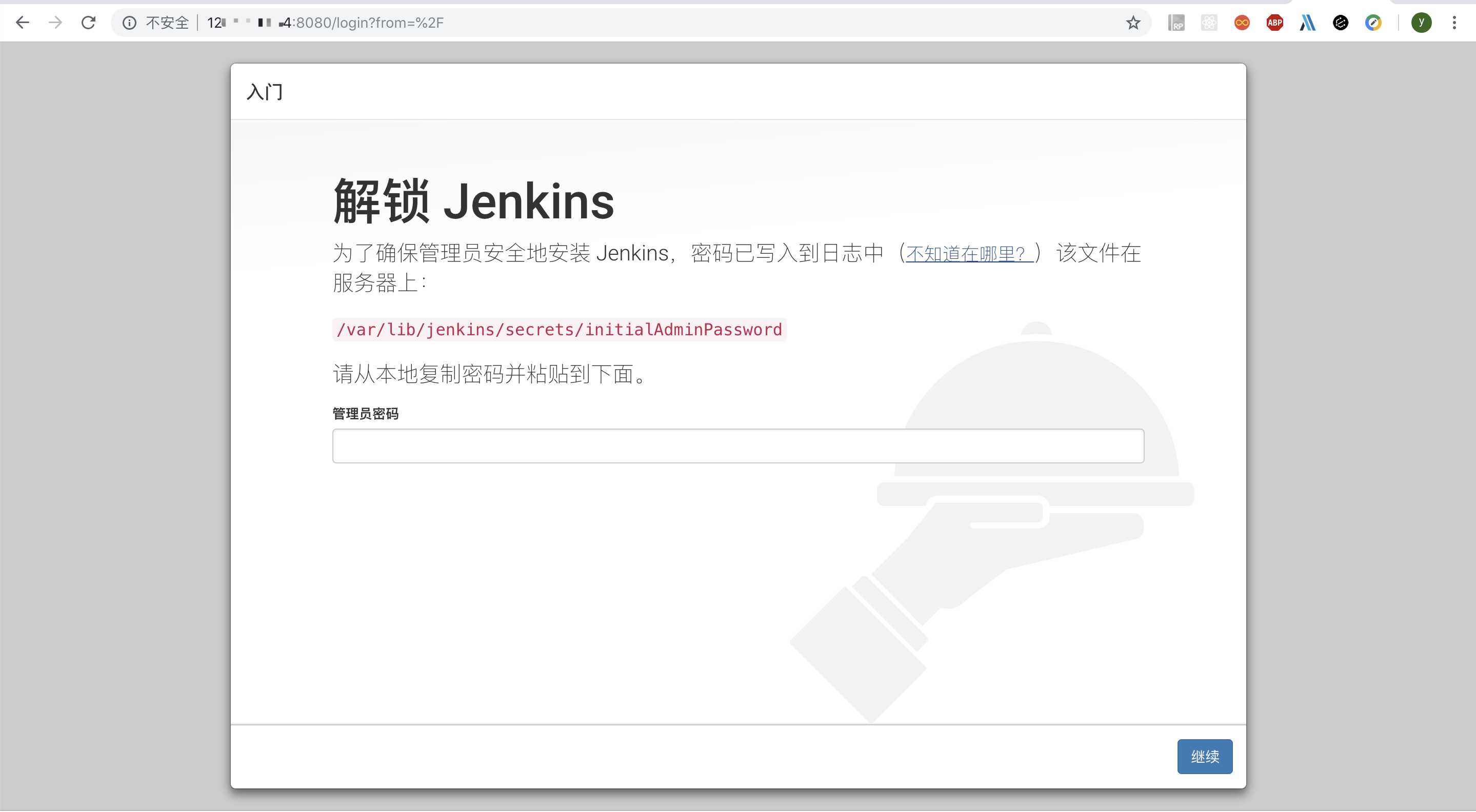
按照指导进入之后出现:
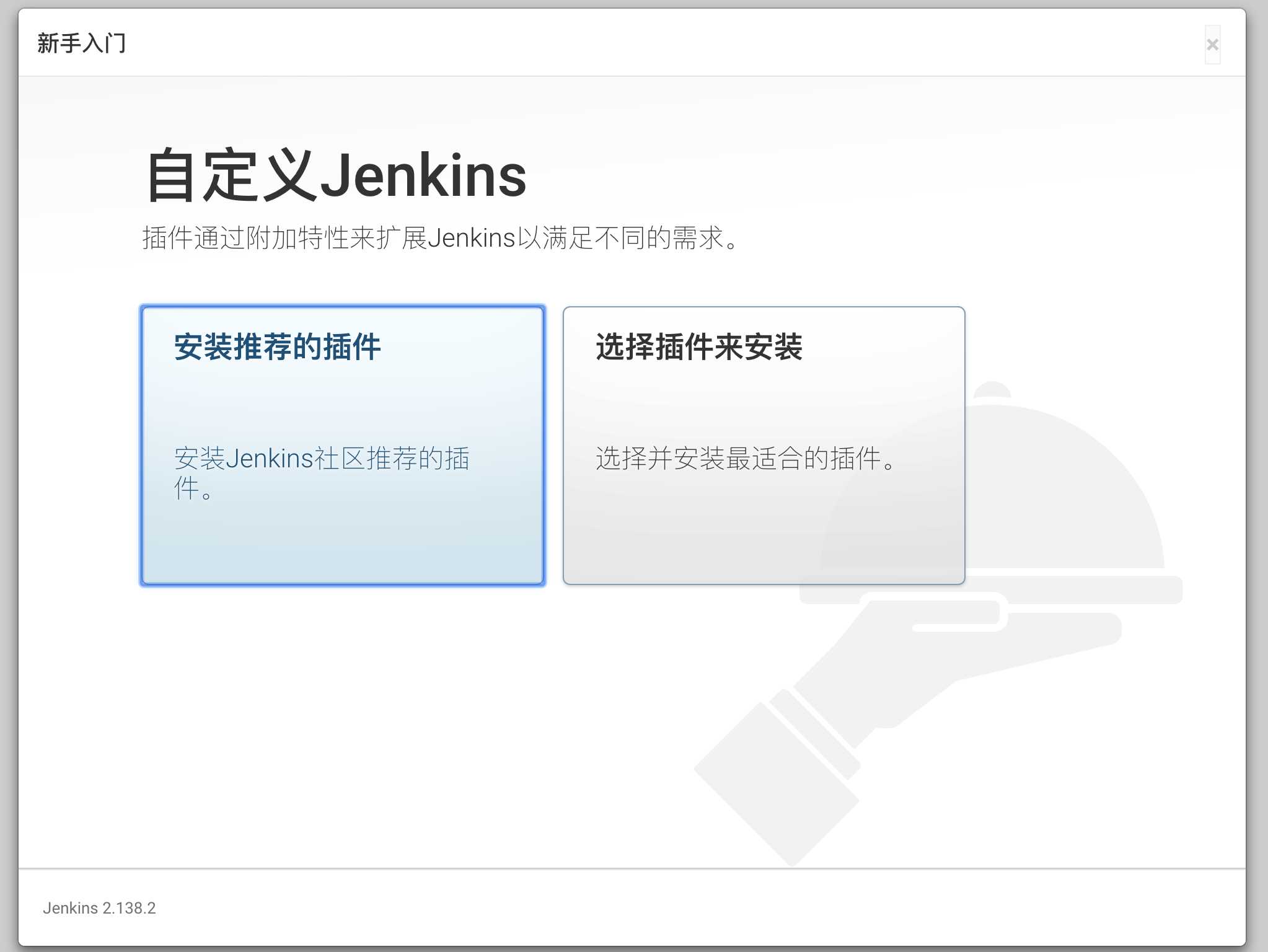
本身我也是第一次安装,所以会选择社区推荐插件来进行安装,然后再进行下一步(简单的页面我就不截图了),安装好之后就配置第一个用户,然后再按照操作一步一步来。
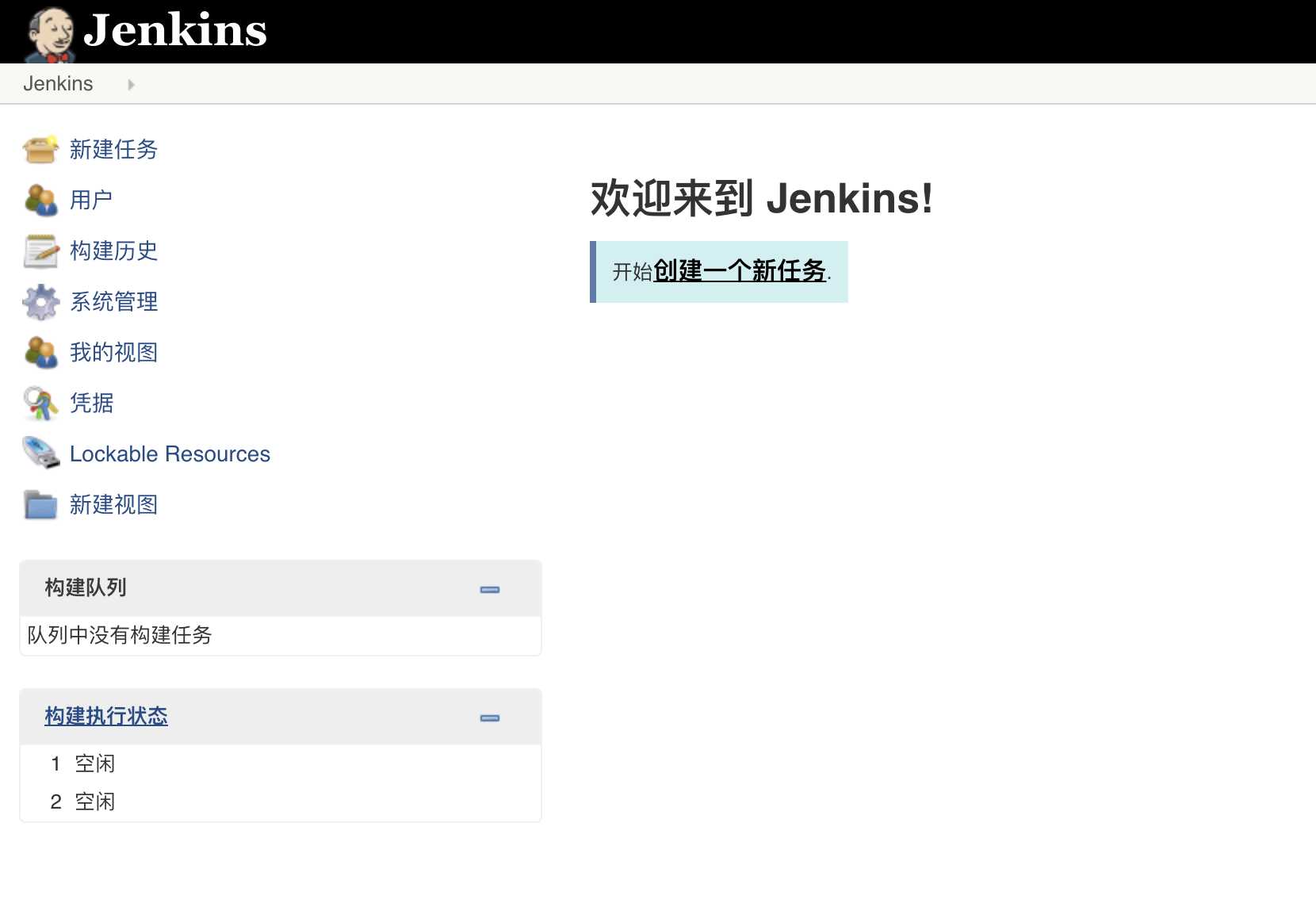
接下来就靠大家去探索了
标签:服务 failed time tin 对比 targe -o redhat spl
原文地址:https://www.cnblogs.com/dyh2025/p/9866186.html